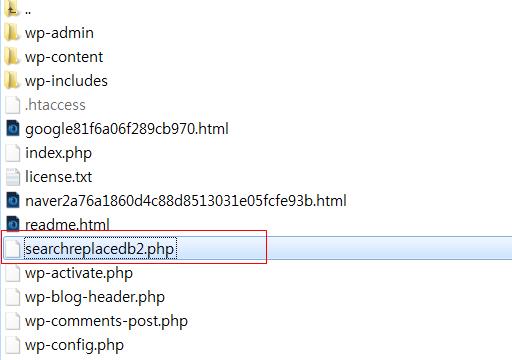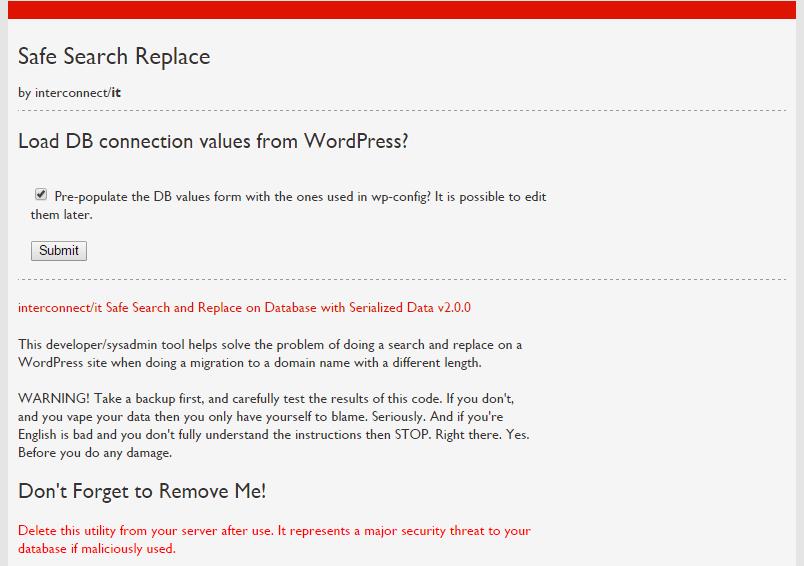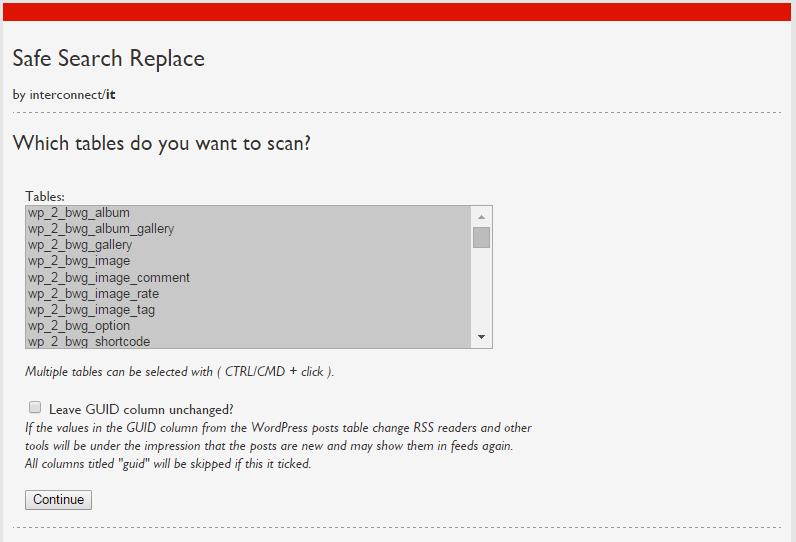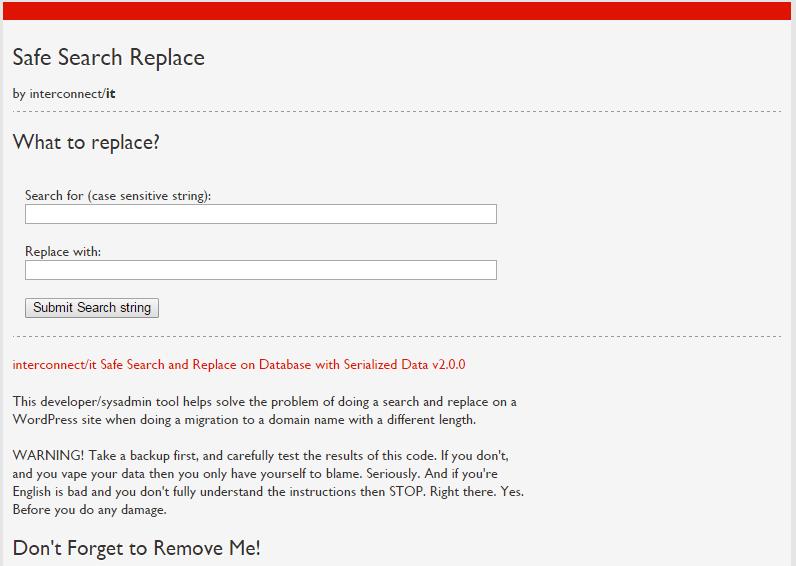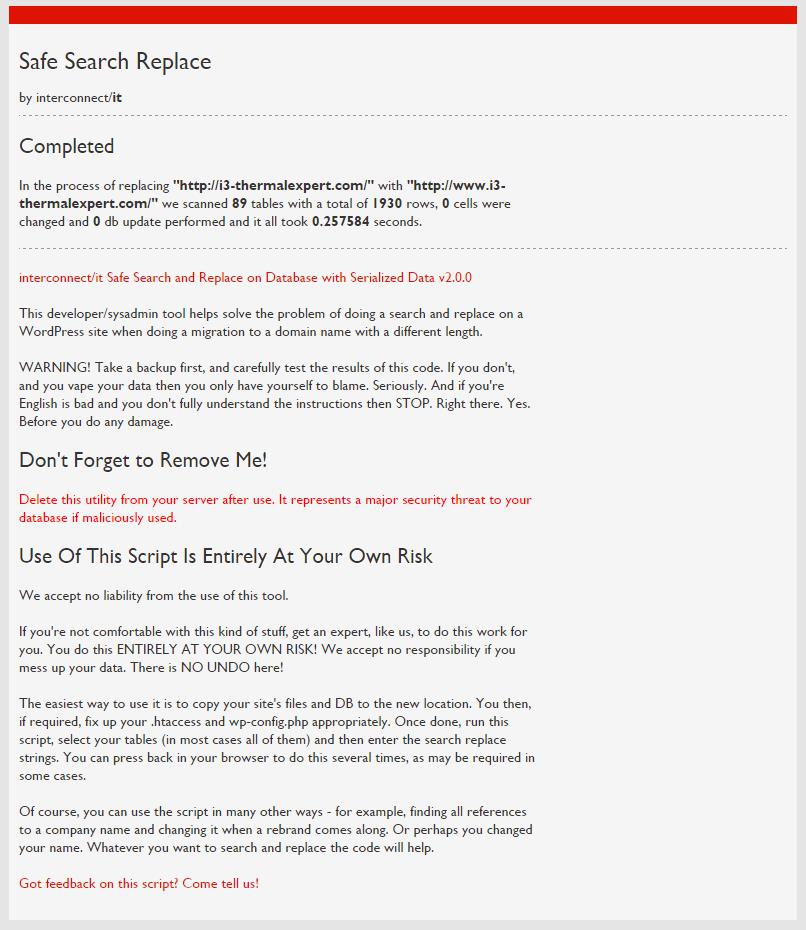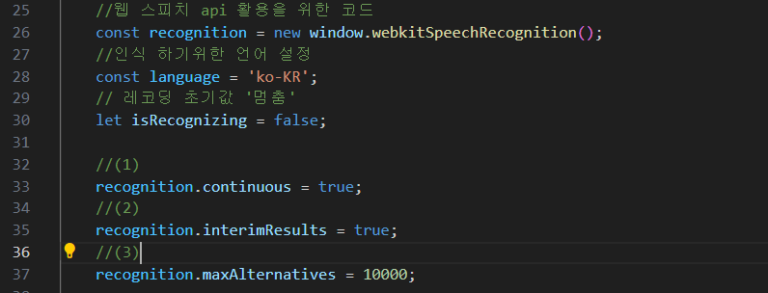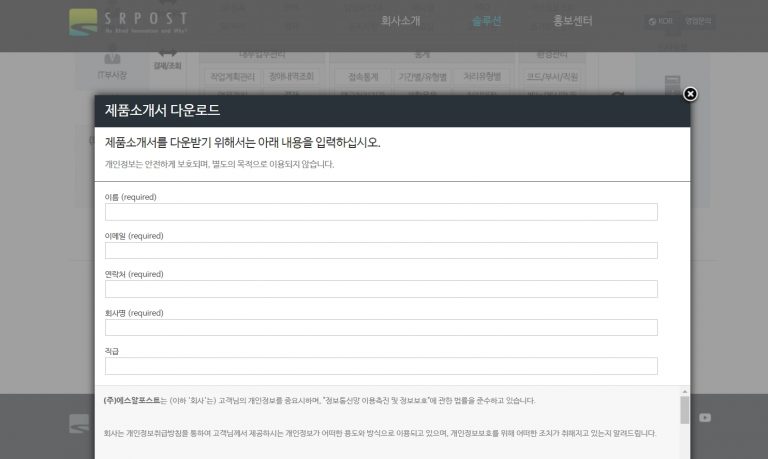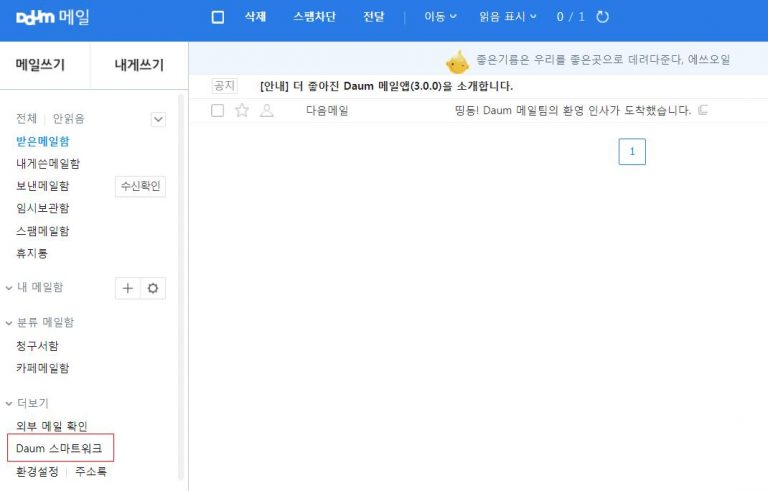www 없이 설치된 워드프레스 멀티사이트 도메인(http://mydomain.com)에 www를 추가(http://www.mydomain.com)하는 방법을 알아 보겠습니다. 추가 방법은 다음과 같습니다.
진행에 앞서 만일을 위해 DB를 백업할 것을 권장합니다.
1. wp-config.php 파일 수정
수정 전
define(‘DOMAIN_CURRENT_SITE’, ‘mydomain.com’);
수정 후:
define(‘DOMAIN_CURRENT_SITE’, ‘www.mydomain.com’);
2. Search Replace DB script 다운로드, 압축 해제, 업로드
이 작업을 위해 Search Replace DB 스크립트가 필요합니다. 이 스크립트는 다음 URL에서 다운로드 받을 수 있습니다.
https://interconnectit.com/products/search-and-replace-for-wordpress-databases/
* 주의
Search Replace DB 스크립트는 2015년 5월 현재 V 3.0.0 BETA와 V 2.1.0 STABLE 버전이 있는데, 하단 내용은 V 2.1.0 STABLE 버전을 기준으로 작성 되었습니다.
이 스크립트를 다운로드 받고 압축 해제 한 다음, FTP 프로그램을 이용하여 다음과 같이 wp-config.php 파일이 위치한 PATH에 업로드 합니다. 업로드 완료된 결과는 다음과 같습니다.
3. Search Replace DB script 실행
웹 브라우저에 http://mydomain.com/searchreplacedb2.php 을 입력한 다음, 다음 단계를 따라 진행합니다.
Step 1. Load DB connection values from WordPress
위 그림처럼 Pre-populate the DB values form with the ones used in wp-config? It is possible to edit them later. 체크를 하고 [Submit] 버튼을 누릅니다.
Step 2. Database details
위 그림에서 Server Name, Database Name, Username, Password, Charset을 확인(위 그림에서는 보안상 Server Name, Database Name, Username 값을 disable 처리한 것임)한 다음, [Submit DB details] 버튼을 누릅니다.
Step 3. Which tables do you want to scan?
위 그림처럼 모든 테미블을 선택한 다음 [Continue] 버튼을 누릅니다.
Step 4. What to replace?
위 그림의 Search for (case sensitive string) 하단 input box에 찾고자 하는 도메인(http://mydomain.com, 주의할 점은 http:// 붙여야 함)을 Replace with 하단 input box에 변경하고자 하는 도메인(http://www.mydomain.com, 주의할 점은 http:// 붙여야 함)을 입력합니다.
Step 5. 결과 화면
위 그림처럼 Completed 메시지가 나오면 완료된 것입니다.
여기까지 하면 http://가 포함된 도메인에 한해서 변경(http://mydomain.com -> http://www.mydomain.com) 이 완료된 것인데, 실제 www 없이 설치된 워드프레스 멀티사이트 도메인에 www 추가하는 방법을 완료하기 위해서는 http://가 포함되지 않은 도메인도 변경헤야 합니다. 이를 위해 위의 Step1부터 Step 5까지를 한 번 더 진행 해야 합니다. 단, 두 번째는 Step 4의 Search for (case sensitive string) 와 Replace with 에 http:// 없이 도메인(mydoamin.com => www.mydomain.com)을 입력해야 합니다.
여기까지 완료한 다음 웹 브라우저에 http://mydomain.com을 입력하면 자동으로 http://www.mydomain.com으로 접속이 되는 것을 확인할 수 있을 것입니다.